La Dernière pièce est la pièce traversée en dernier par la Série de perçages. La Dernière pièce contient le taraudage, ou le fond du perçage s'il s'agit d'un perçage borgne.
Pour accéder au PropertyManager, cliquez sur Série de perçages  (barre d'outils Fonctions) ou sur .
(barre d'outils Fonctions) ou sur .
Spécification du perçage final
 Dégagement
|
 Trou taraudé
|
| Taille auto. basée sur le premier perçage |
Définit le diamètre des pièces intermédiaires en choisissant la taille de perçage disponible la plus proche du diamètre de la première pièce. Les tailles de perçages disponibles dépendent du type de vis sélectionné. Si vous modifiez la Taille, (PropertyManager Première pièce, Spécification du perçage du début), les pièces intermédiaires sont automatiquement mises à jour en conséquence. Désactivez cette pour définir une Taille personnalisée.
|
| Type |
Sélectionnez un type de trou pour taraudage ou de passage de vis. |
| Taille |
Sélectionnez une taille pour la visserie. |
| Ajustement |
Sélectionnez un type d'ajustement pour la visserie: Serré, Normal ou Avec jeu. |
Composant de fin
 |
Liste de composants |
Sélectionnez un composant de fin dans la série de perçages.
|
Condition de fin
Les options de Condition de fin varient selon le type de perçage. Utilisez les images et les textes descriptifs disponibles dans le PropertyManager pour régler ces options.
- Sélectionnez une condition de fin dans la liste : Borgne, A travers tout, Jusqu'à la surface, Translaté par rapport à la surface. Réglez les autres options de condition de fin en fonction de la condition et du type de perçage.
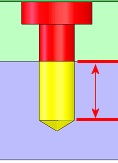 |
Borgne est la distance mesurée à partir de la première face croisée par l'axe du perçage dans le dernier composant. |
- (Pour Trou taraudé
 ). Définissez la profondeur et le type de filetage. Sélectionnez l'une des options de filetage suivantes:
). Définissez la profondeur et le type de filetage. Sélectionnez l'une des options de filetage suivantes:
Options
| Fraisage face inférieure |
Définit la valeur du diamètre et de l'angle. |
Taille personnalisée
Les options de taille varient selon le type de perçage. Utilisez les images et les textes descriptifs du PropertyManager pour régler les options telles que le diamètre, la profondeur et l'angle.
Vous pouvez assigner une autre valeur dans les cases. Pour revenir aux valeurs par défaut, cliquez sur Valeurs par défaut. La couleur de fond des cases est blanche pour la valeur par défaut, jaune pour la valeur définie par l'utilisateur.